Excel: 수식에서 최소값과 최대값을 설정하는 방법
다음 방법을 사용하여 Excel의 수식으로 반환할 수 있는 최소값과 최대값에 대한 제한을 설정할 수 있습니다.
방법 1: 최소값 설정
=MAX(300,(SUM( B2:D2 )))
이 특정 수식은 B2:D2 범위에 있는 값의 합을 계산하지만, 합이 300보다 작은 경우 수식은 단순히 300을 반환합니다.
방법 2: 최대값 설정
=MIN(300,(SUM( B2:D2 )))
이 특정 수식은 B2:D2 범위에 있는 값의 합을 계산하지만, 합이 300보다 큰 경우 수식은 단순히 300을 반환합니다.
방법 3: 최소값 및 최대값 설정
=MIN(320,MAX(280,SUM( B2:D2 )))
이 특정 수식은 B2:D2 범위에 있는 값의 합을 계산하지만, 합이 280 보다 작거나 320 보다 큰 경우 수식은 단순히 해당 하한 또는 상한을 반환합니다.
다음 예에서는 학급 내 여러 학생의 시험 결과에 대한 정보가 포함된 Excel의 다음 데이터 세트를 사용하여 실제로 각 방법을 사용하는 방법을 보여줍니다.

예 1: 수식으로 반환할 수 있는 최소값 설정
각 학생의 시험 점수의 합을 계산하려고 하지만 최소값을 300으로 설정하려고 한다고 가정합니다.
E2 셀에 다음 수식을 입력할 수 있습니다.
=MAX(300,(SUM( B2:D2 )))
그런 다음 이 수식을 클릭하여 E열의 나머지 각 셀로 드래그할 수 있습니다.
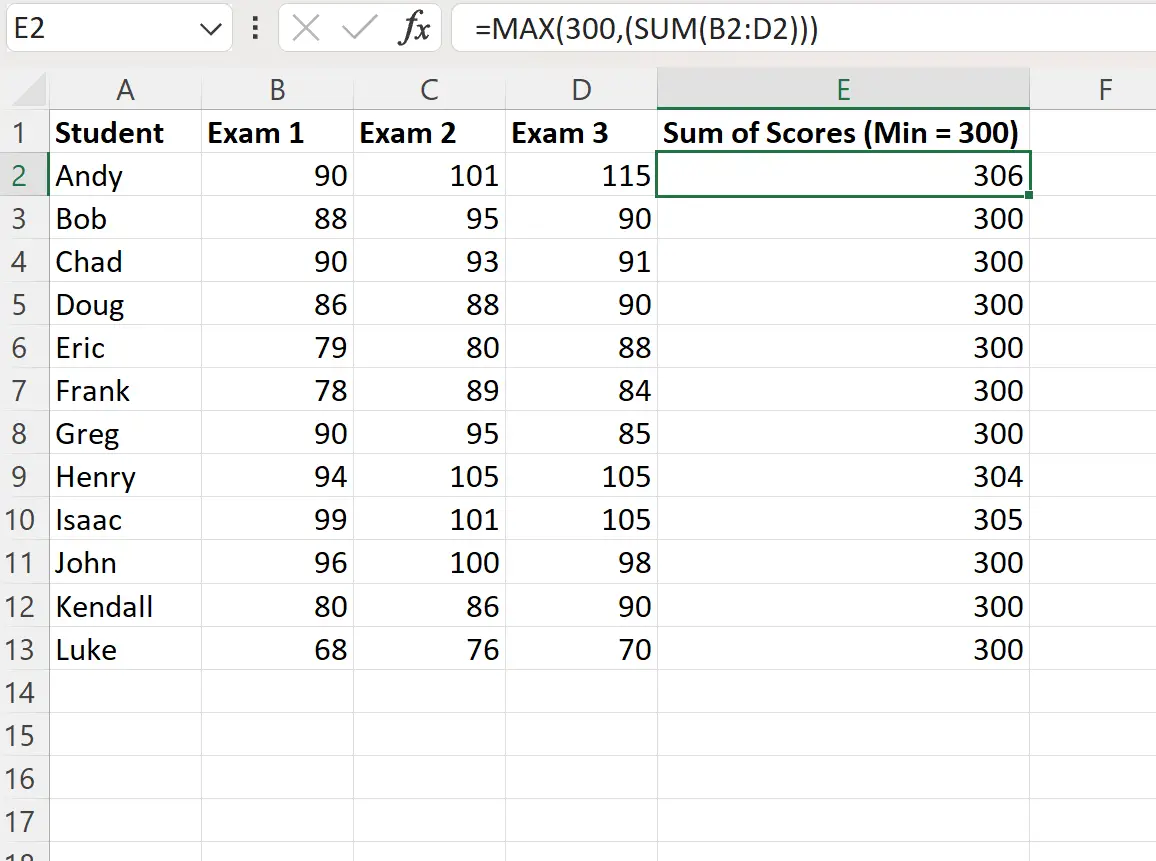
수식은 시험 결과의 합계를 반환하거나 합계가 300보다 작은 경우 값 300을 반환합니다.
예시 2: 수식으로 반환할 수 있는 최대값 설정
각 학생의 시험 점수의 합을 계산하려고 하지만 최대값을 300으로 설정하고 싶다고 가정해 보겠습니다.
E2 셀에 다음 수식을 입력할 수 있습니다.
=MIN(300,(SUM( B2:D2 )))
그런 다음 이 수식을 클릭하여 E열의 나머지 각 셀로 드래그할 수 있습니다.
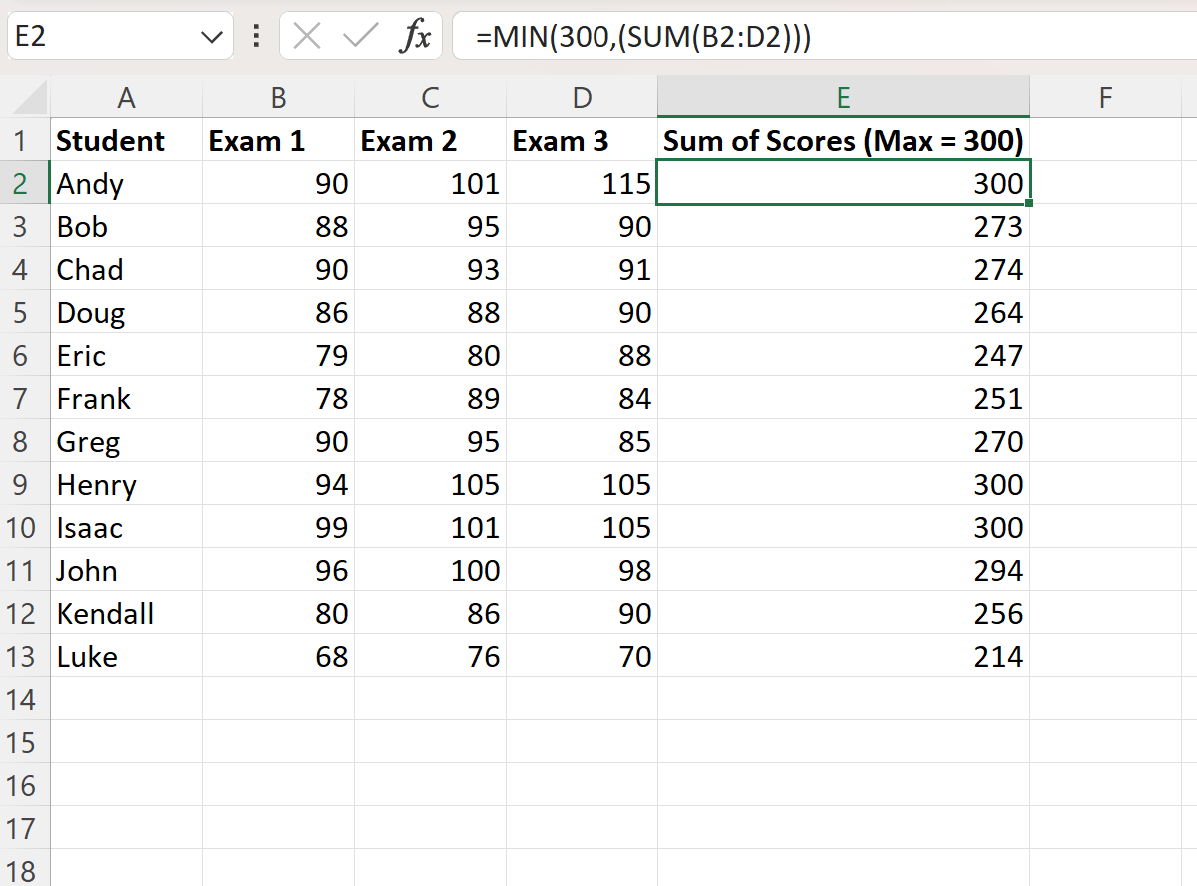
수식은 시험 결과의 합계를 반환하거나 합계가 300보다 큰 경우 값 300을 반환합니다.
예시 3: 수식으로 반환할 수 있는 최소값과 최대값 설정
각 학생의 시험 점수의 합을 계산하고 싶지만 최소값과 최대값을 각각 280과 300으로 설정하고 싶다고 가정해 보겠습니다.
E2 셀에 다음 수식을 입력할 수 있습니다.
=MIN(320,MAX(280,SUM( B2:D2 )))
그런 다음 이 수식을 클릭하여 E열의 나머지 각 셀로 드래그할 수 있습니다.
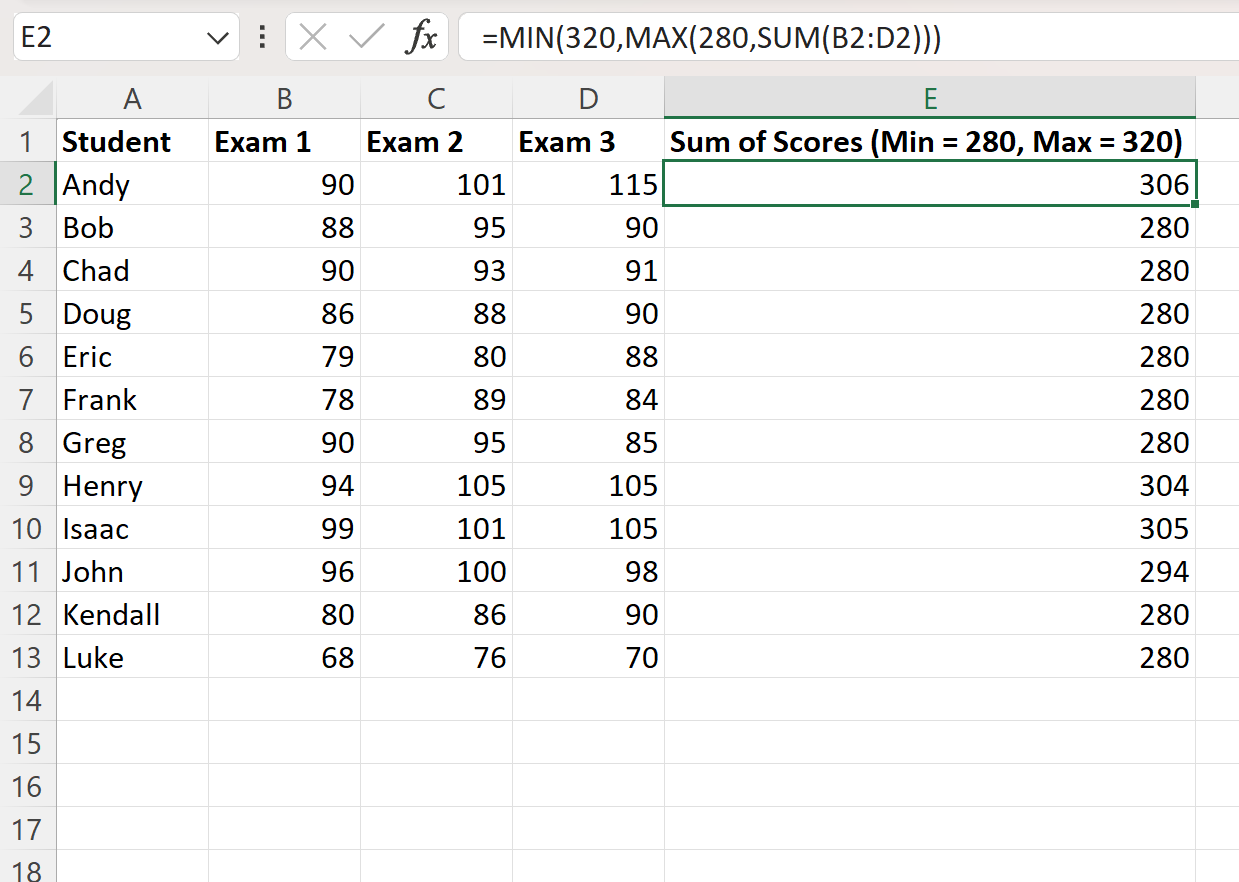
수식은 시험 결과의 합계를 반환하거나 합계가 이 한도를 벗어나는 경우 값 280 또는 320을 반환합니다.
추가 리소스
다음 자습서에서는 Excel에서 다른 일반적인 작업을 수행하는 방법을 설명합니다.
Excel: 각 행의 최대값을 강조 표시하는 방법
Excel: 최소 최대 및 평균 차트를 만드는 방법
Excel: 그룹별 최대값을 찾는 방법